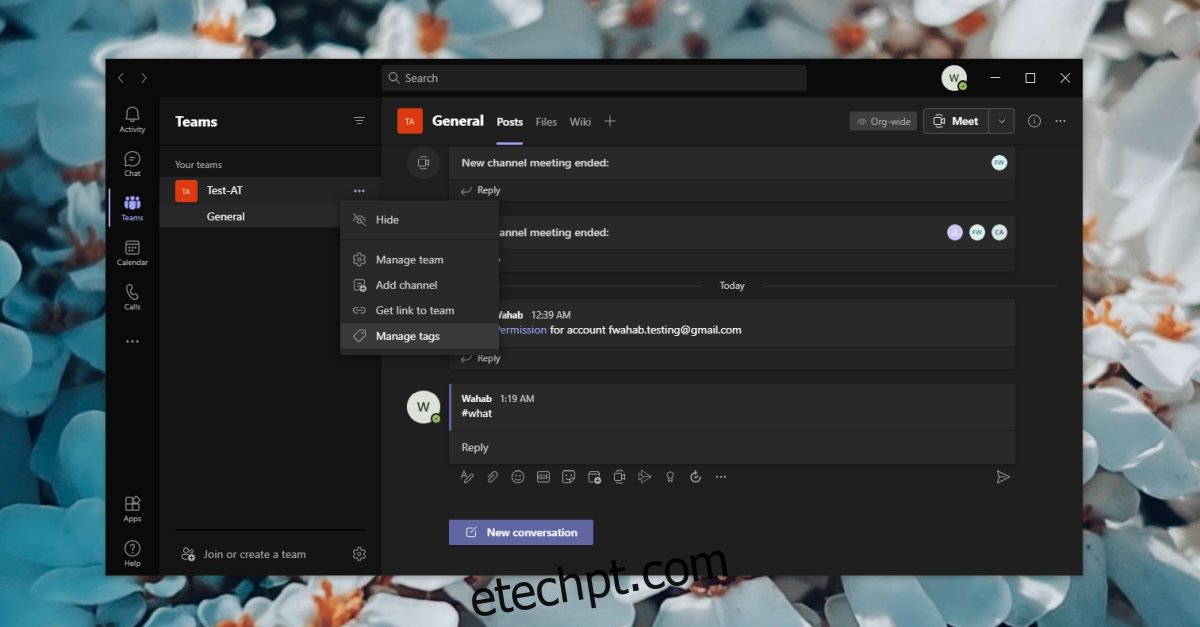As tags são usadas de maneiras diferentes; para manter os arquivos organizados, para centralizar as conversas em torno de um tópico específico ou para agrupar pessoas / itens. Uma tag é mais frequentemente usada para tornar os itens mais fáceis de encontrar. Em aplicativos de bate-papo, as tags também atuam como um sistema de notificação ou alerta. Por exemplo, no Slack, tags como @all podem ser usadas para alertar a todos sobre uma mensagem importante. A tag enviará um alerta para todos em um canal.
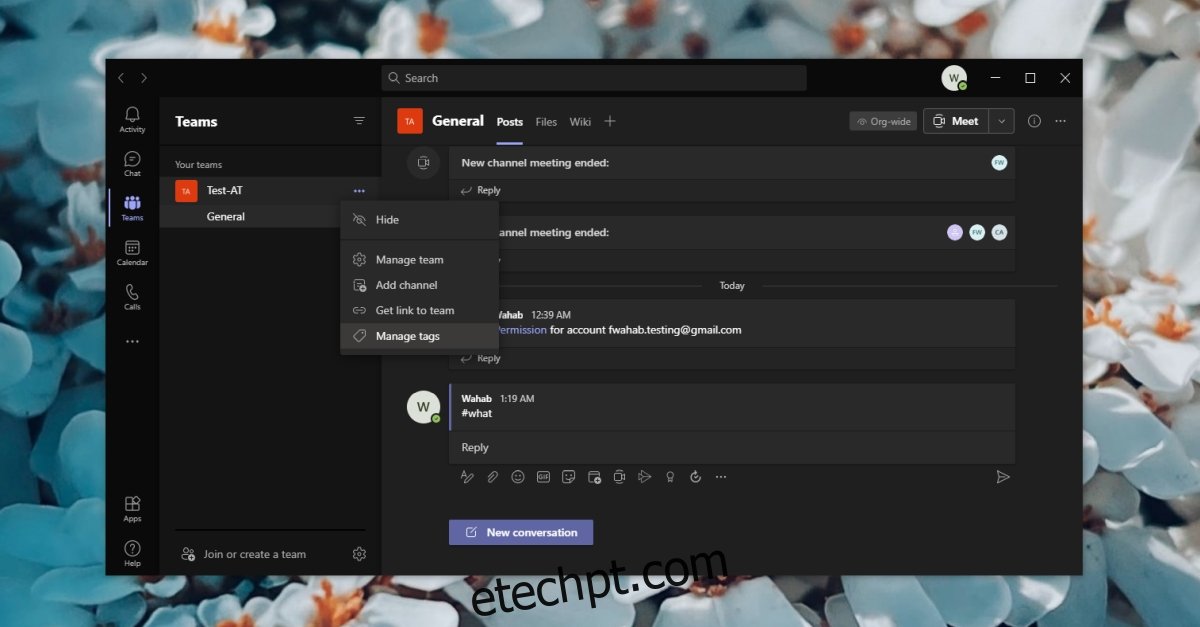
últimas postagens
Tags do Microsoft Teams
As tags do Microsoft Teams funcionam como as do Slack; eles são usados para alertar pessoas ou grupos de pessoas. Nem todos os usuários em uma equipe têm permissão para criar uma tag, pois isso pode causar a criação de muitas tags, a criação de tags duplicadas ou a criação de tags inúteis.
Crie tags do Microsoft Teams
As tags são criadas para uma equipe inteira e não apenas para um único canal. Para criar uma (s) tag (s) para uma equipe, você precisa de direitos de administrador, ou seja, você deve ser o proprietário de uma equipe.
Abra o Microsoft Teams.
Faça login com uma conta de administrador ou proprietário.
Vá para a guia Equipes.
Clique no botão de mais opções ao lado da equipe para a qual deseja criar marcas.
Clique em Gerenciar tags.
Clique no botão Criar tag.
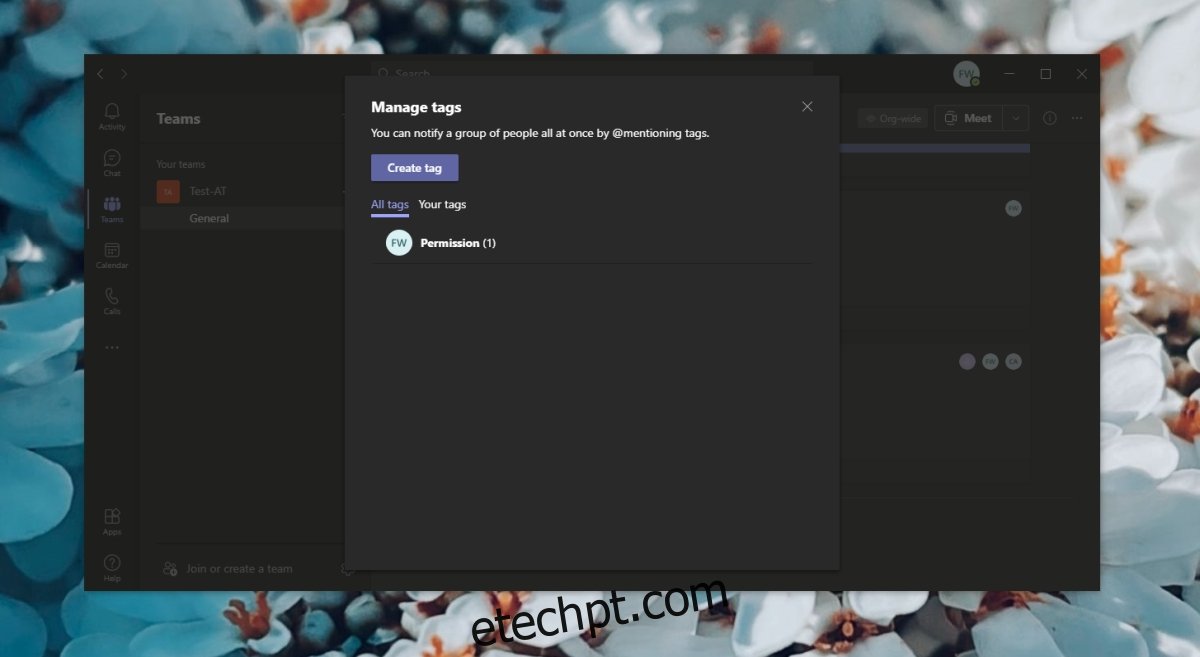
Dê um nome à tag. Esse nome é o que os usuários inserirão quando quiserem usar a tag.
Na lista suspensa, selecione os membros da equipe a serem incluídos na tag.
Clique em Criar.
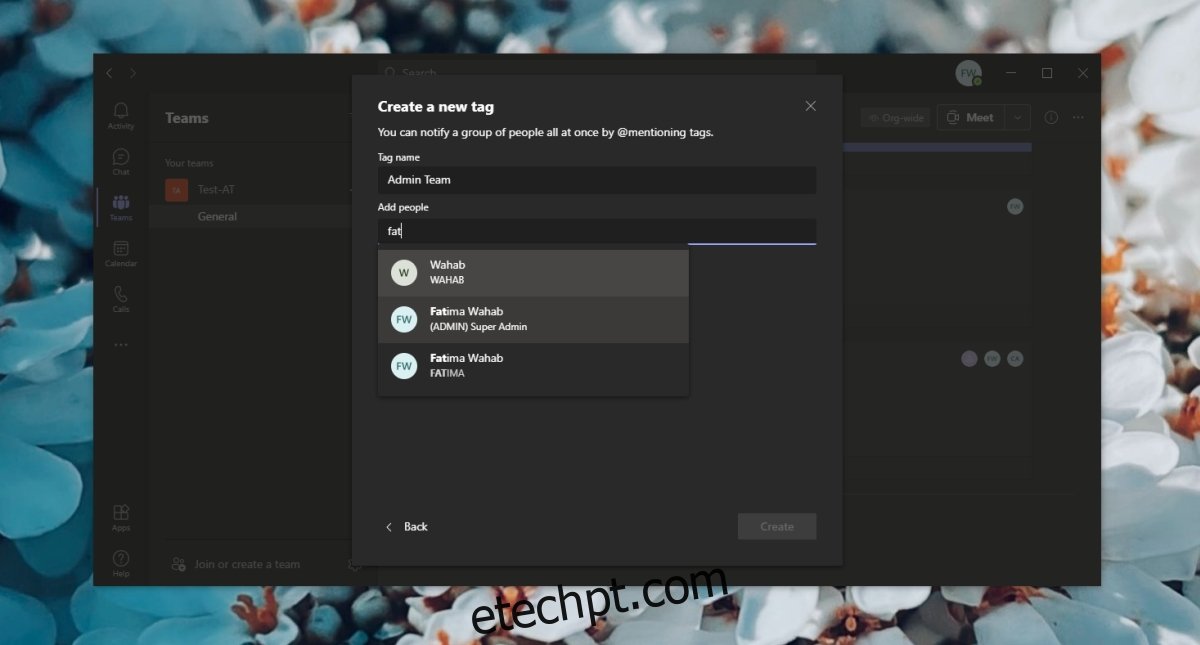
Encontre as tags do Microsoft Teams
Para usar uma marca no Microsoft Teams, você deve primeiro saber a palavra-chave ou o nome da marca. Se você não souber o nome de uma tag ou quem está incluído em uma tag, você pode pesquisar.
Abra o Microsoft Teams.
Vá para Equipes na coluna à esquerda.
Clique no botão de mais opções ao lado de uma equipe.
Selecione Gerenciar tags.
Na janela que é aberta, você verá uma lista completa de tags e quais usuários estão incluídos na tag.
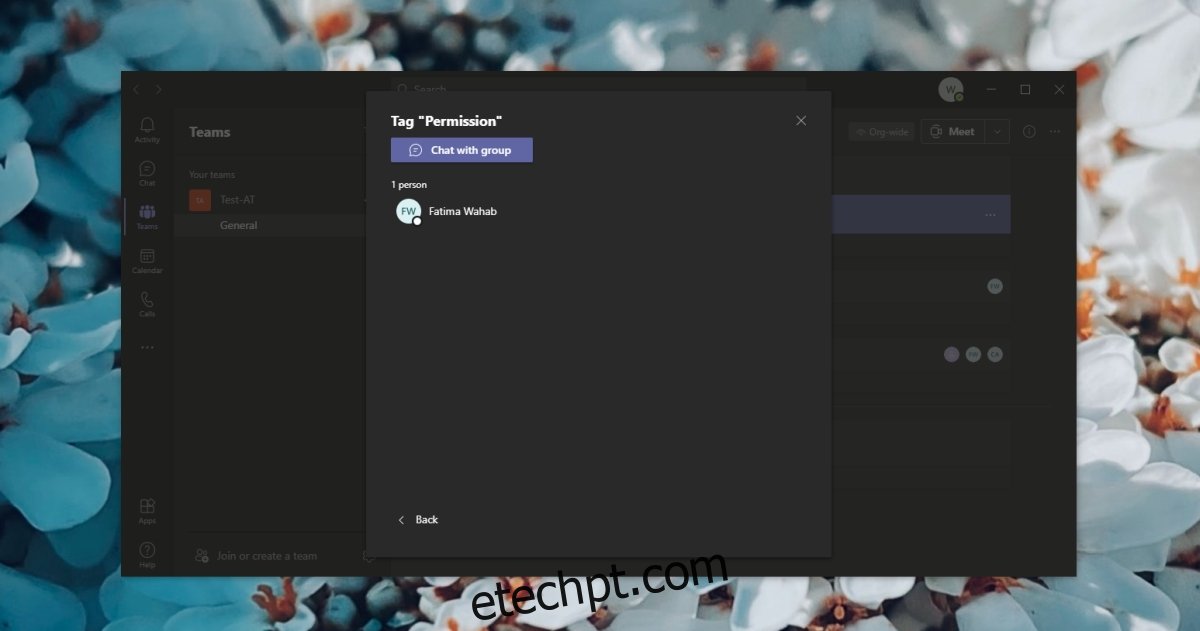
Use tags do Microsoft Teams
Para usar uma tag, siga estas etapas.
Abra o Microsoft Teams.
Vá para a guia Equipes na coluna à esquerda.
Selecione um canal e clique em Nova conversa.
Insira o texto e quando estiver pronto para inserir a tag, digite o símbolo @.
Insira a palavra-chave para a tag e selecione-a na lista.
Envie a mensagem.
Todos os usuários incluídos na tag serão alertados sobre a mensagem.
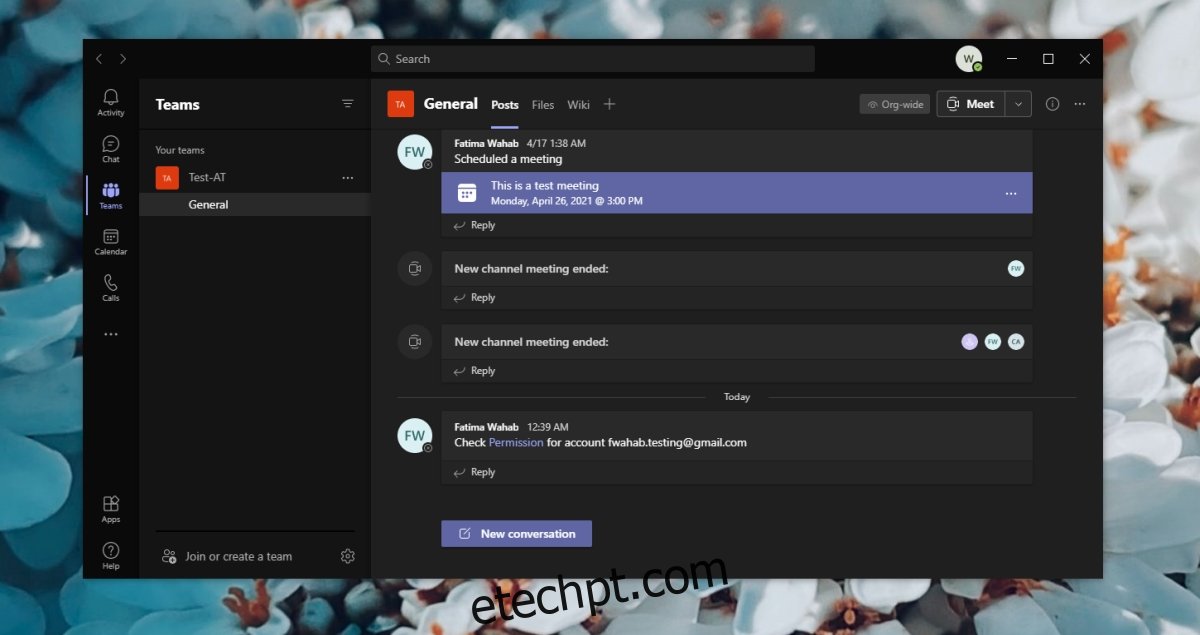
Conclusão
As tags no Microsoft Teams não são como hashtags. Em vez disso, eles tornam mais fácil marcar várias pessoas em uma postagem. Pode parecer muito menos útil do que hash tags reais, mas quando você precisa gerenciar uma grande equipe, uma maneira rápida de mencionar vários grupos em uma postagem tem suas vantagens.